



安全检测:![]()
![]()
![]()
【温馨提示】优先选择使用下载速度快的链接下载,下载完后请校验一下MD5值,以防止大文件因传输时损坏引起安装失败!
百度网盘(密码:6666) 天翼云盘(密码:m13o) 迅雷云盘(密码:fyxv)Win10 64位纯净版 Ltsc 长期服务版采用最新 Win10 21H2 19044.1348 企业版LTSC为基础制作,技术人员制作过程全程保持离线状态下对系统进行精心优化,保证系统无毒安全可靠,保持系统原汁原味,保证速度与稳定性的最佳平衡,全程自动安装,如果你不追求各种新功能,那么企业版就很适合你使用。
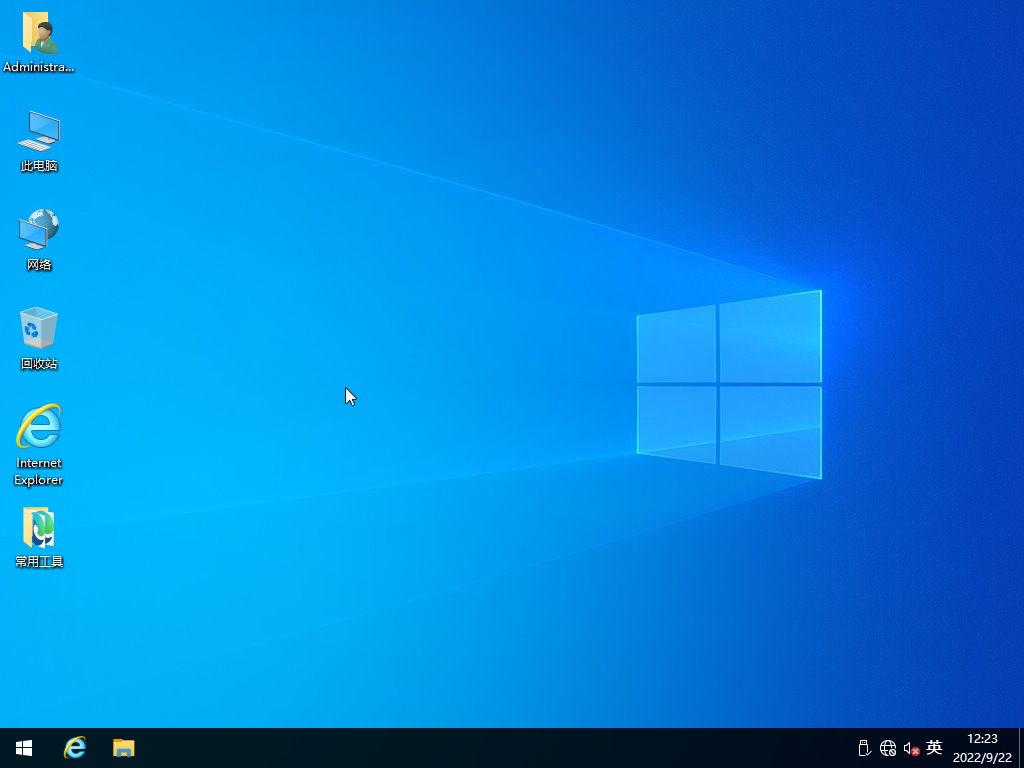
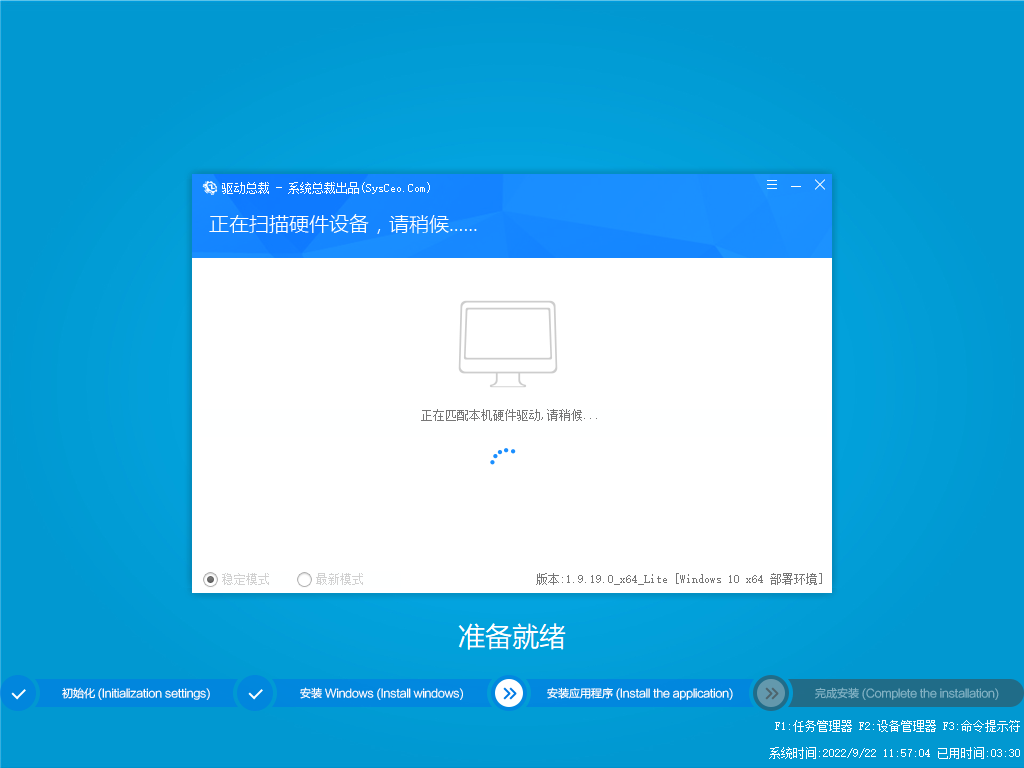
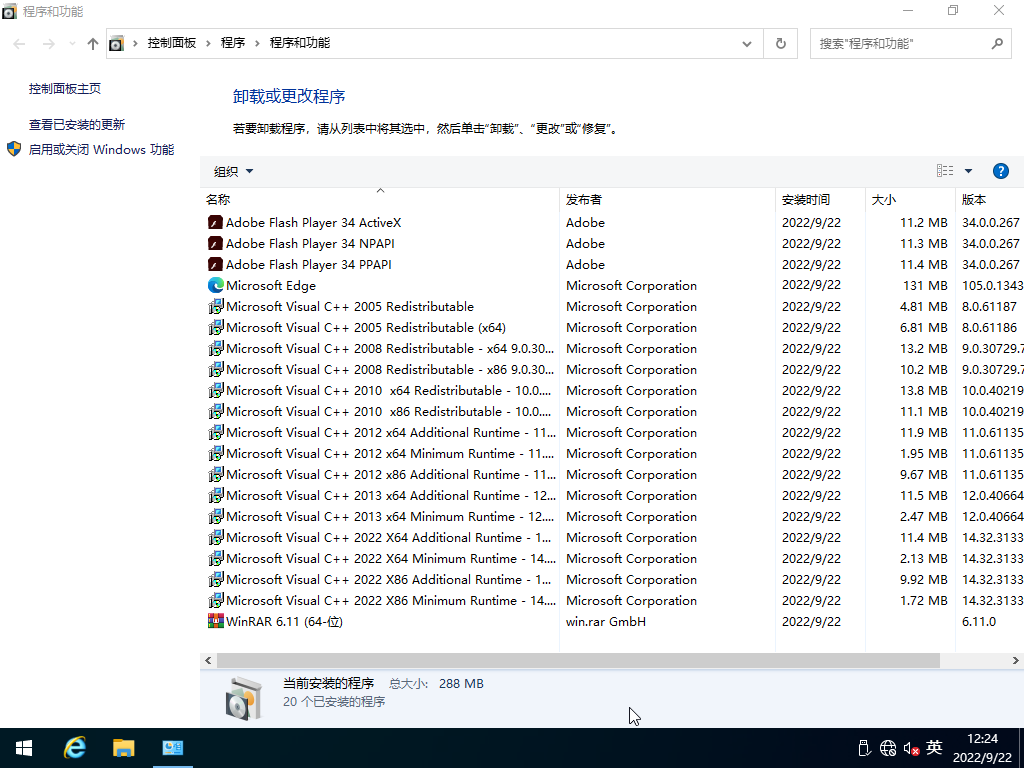
一、更新情况
更新-系统补丁至2022年09月
更新-系统版本 19044.2006
更新-WinRAR 6.11官方版
更新-Edge浏览器 105.0.1343.42
屏蔽-U盘启动广告
修正-部署有一定几率出现文件丢失的情况
更新-最新的离线驱动包
二、集成软件
集成 NET Framework 3.5&4.8
集成 WinRAR 6.11
未装其他第三方软件
三、安装教程(推荐第二种方法)
第一种方法、一键安装系统是有前提的,就是原来的系统可以正常进入,如果原来的已经进不去了就只有用下面的U盘安装方法,大家可以先看下视频,再查看详细的视频图文说明(一键重装系统)。
第二种方法、U盘重装系统,这就是现在最主流的安装方法,电脑店用的都是这样方法,这个会了电脑重装系统方面就全通了,再查看详细的视频图文教程(U盘重装系统)。

四、常见问题
问:下载速度太慢怎么办?
答:因为本站坚持提供纯净的软件,非营利性,所以没有能力支撑下载服务器的费用,只能放到各大网盘下载,一般请优先选择123云盘、天翼云盘下载(基本有5M/s速度,也可以放到迅雷里面下载),百度网盘下载慢的暂时没有办法。
问:安装好后为什么截图不一样,被安装了好多垃圾软件。
答:这是使用的第三方安装工具捆绑所为,慎用XX桃、XX菜、uXX之类的工具,因第三方安装工具或不明PE导致不明软件捆绑、默认主页被修改或锁定、向系统导入不明内容等情况不在我们的可控范围,请注意使用工具与PE,如有疑问可随时联系作者协助解决。(联系方式在关于本站下),这里推荐使用的爱纯净的PE工具,也可以使用微PE和优启通。
问:安装好后为什么没有应用商店。
答:因为这个是企业版LTSC版,本身不带应用商店,喜欢的可以自行安装:Win10系统应用商店独立安装包 。
五、系统特色
1、本系统使用微软正式发布的Win10 LTSC 2021 版精简优化,无人值守自动安装。
2、本系统安装完成后使用administrator账户直接登录系统,无需手动设置账号。
3、本系统保持99%原版功能,支持自动更新。
4、本系统完全自动安装,方便快捷。
5、本系统已经更新到最新的补丁。
6、本系统自动识别驱动,自动安装,不用操心。
7、本系统支持SSD固态硬盘4K对齐。
8、本系统通过最新的精简方法精简系统,让系统小巧的同时保证稳定性。
9、运行稳定,兼容性好
六、免责条款
本系统仅为个人学习和演示Ghost快速部署技术,作者不承担任何技术及版权问题;非法传播或用于商业用途,自负法律责任。请在下载后24小时内删除,如果您觉得满意,请支持购买正版。
七、文件MD5码((GHO版本需解压,如果解压失败,可以更新一下WinRAR软件))
文件: Win10x64_LTSC_0922.GHO(GHO格式MD5,需要解压出来检测里面的GHO文件)
大小: 7428132017 字节
MD5: 7A59ACA43C1F49A3EC673E0C12CBD587
SHA1: 3264C483F8B7D0B22E12FE1A6460F44EDF9C58AC
CRC32: 9AF9C733
文件: Win10x64_LTSC_0922.esd(ESD格式MD5,无需解压)
大小: 5970912786 字节
MD5: 9E35629C7A87BA5A7F1423950CF0AA22
SHA1: 9F552EB19AA2D417C02CC6E64F5D0E0D3C406228
CRC32: 2BA6677E
温馨提示:下载完后请校验一下MD5值(MD5校验工具下载),以防止大文件因传输时损坏引起安装失败!如何校验MD5?
八、win10如何让时间显示秒
第一步:我们首先在桌面的左下方找到【菜单栏】标志,然后鼠标点击打开,接着在弹出的选项中,找到【运作】作用,并点击查看。自然我们还可以直接按住键盘上的【Win+R】快捷键。
第二步:接着系统就会弹出【运作】窗口了,我们在窗口中输入【regedit】,鼠标点击【确定】按键。

第三步:之后电脑系统就会弹出注册表编辑器的界面了,在窗口的左边,大家进入到【HKEY_CURRENT_USER\SOFTWARE\Microsoft\Windows\CurrentVersion\Explorer\Advanced】途径中去。
第四步:接着我们在【Advanced】上点击鼠标右键,再弹出的选项中选择【新建】,再选择【DWORD(32位)值】选项。或是我们也可以点击【Advanced】,然后在界面的右边地区中按下鼠标右键,也是选择【新建】→【DWORD(32位)值】选项。

第五步:然后我们将新建的【DWORD(32位)值】命名为【ShowSecondsInSystemClock】,并且鼠标双击打开它。
第六步:接着我们在弹出的【编写DWORD(32位)值】窗口中,将【数值数据】改为【1】,点击【确定】按键,并关掉注册表编辑器。

第七步:最后我们重启电脑,就可以在电脑的任务栏底端,见到时间显示到秒数了。
| 留言与评论(共有 条评论) |